Aquellos que trabajan constantemente con tablas en Excel pueden haber tenido un problema que surge cuando formatea los datos en formato de tabla. Normalmente, Excel acepta de forma predeterminada el relleno automático de datos, formato y fórmulas que contiene en esta tabla. Sin embargo, esto no siempre sucede. Por lo tanto, a través de este post aprenderás cómo corregir la tabla formateada no llena los datos insertados en Excel.
Cómo Corregir La Tabla Formateada no Llena los Datos Insertados en Excel
En primer lugar, cuando crea una tabla y luego presiona “Dar formato como tabla”.
A veces puede producirse un error cuando se pretende insertar nuevos datos dentro de esta tabla.
En otras palabras, la tabla simplemente no se llena automáticamente. Es decir, no rellena el formato aplicado, ni rellena las fórmulas ya existentes en sí mismo.
Además, este tipo de problema es bastante común entre los usuarios intermedios.
Pero, hay una manera de resolver esto muy fácilmente, ¡y es muy fácil!
Si está interesado en obtener más información sobre las tablas, consulte este enlace: Tablas en Excel
Tabla Formateada no Llena los Datos Insertados en Excel
Primero, tenga en cuenta que a continuación mostraremos un problema muy común, los datos de esta tabla tienen el formato de una tabla.
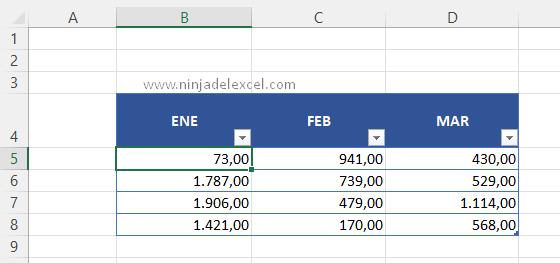
Sin embargo, eche un vistazo a lo que sucederá al ingresar nuevos datos en esta tabla, ya que, como de costumbre, la tabla con formato tiende a rellenar automáticamente el formato aplicado y las fórmulas insertadas, si las hay.
Esto es lo que sucede:
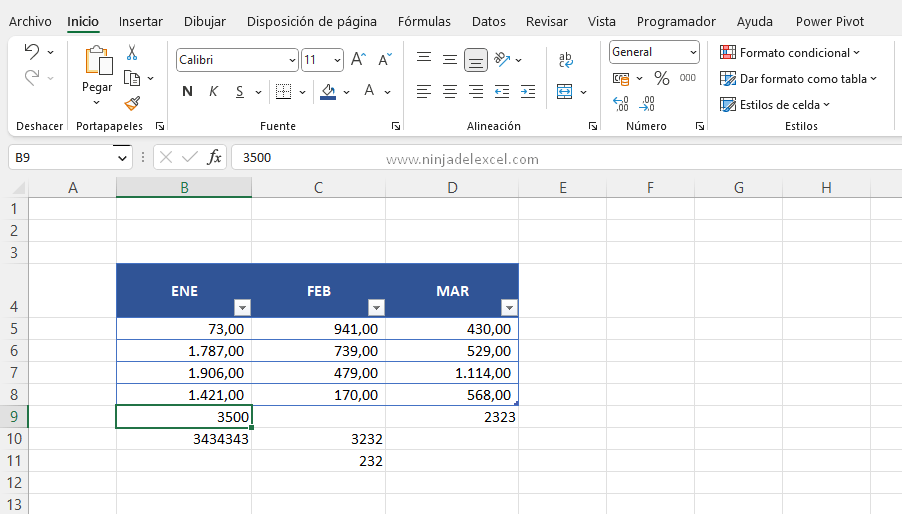
Tenga en cuenta que la tabla ni siquiera rellenó automáticamente el formato de línea de cuadrícula o el formato de contabilidad que ya estaba en ella.
¡Ella simplemente no reconoce el formato ni nada!
Reciba Contenido de Excel
Registre su E-mail aquí en el blog para recibir de primera mano todas las novedades, post y video aulas que posteamos.
¡Su correo electrónico está completamente SEGURO con nosotros!
Es muy importante que me agregues a la lista de tus contactos para que los siguientes E-mails no caigan en el spam. Agregue este: E-mail: [email protected]
Lo que se espera es que la tabla rellene el formato automáticamente trayendo su característica.
De todos modos, resolver esto es muy simple.
Así que vayamos a la pestaña: > Opciones de Excel, luego seleccione la opción de revisión de palabras y autocorrección.
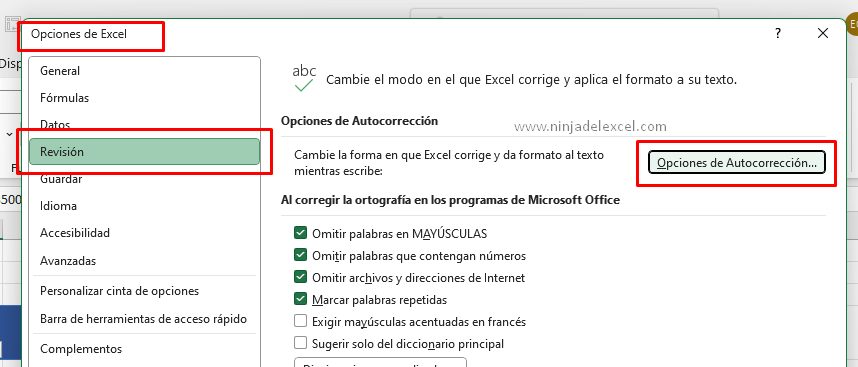
Sin embargo, en “Autoformato mientras escribe”, active las dos últimas casillas de verificación.
Porque esto será suficiente para que su tabla formateada vuelva a la normalidad.
A continuación, consulte los siguientes pasos:
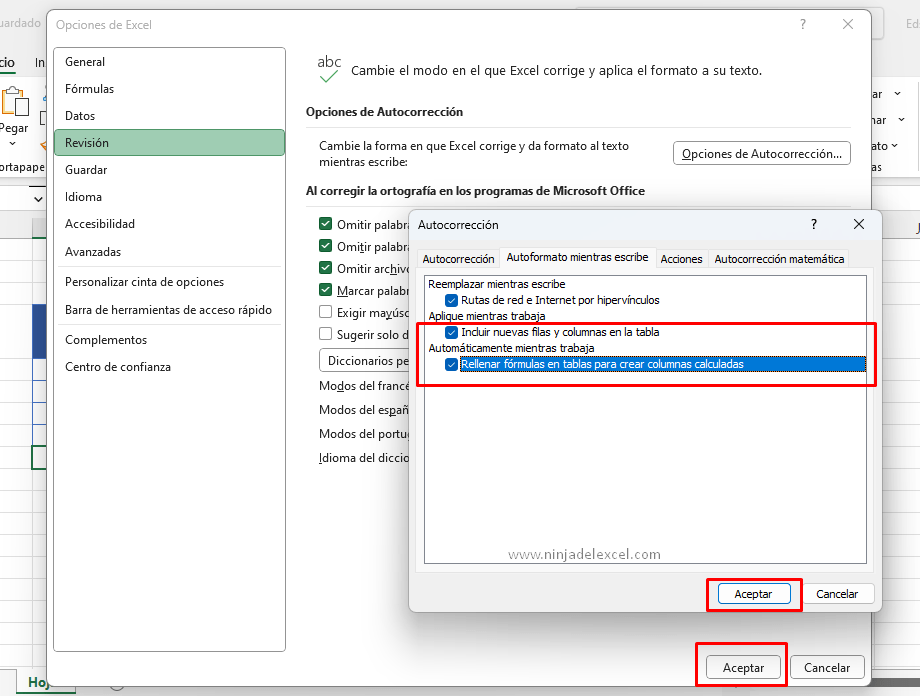
De todos modos, vea la siguiente prueba:
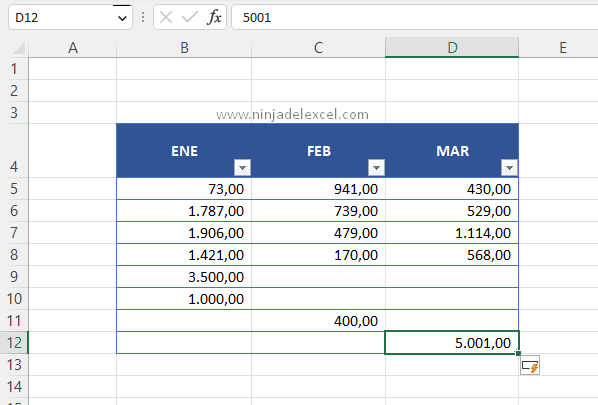
¿Viste eso? Que genial, ¡Todas las tablas formateadas han vuelto a la normalidad! Al escribir, automáticamente se crea el formato como tabla.
Ahora rellena automáticamente todo el formato de línea de cuadrícula y otros formatos existentes.
Curso de Excel Básico, Intermedio y Avanzado:
¡Cursos de Excel Completo! Continúa leyendo nuestros artículos y entérate un poco más de lo que hablaremos en nuestra aulas virtuales.
 Si llegaste hasta aquí deja tu correo y te estaremos enviando novedades.
Si llegaste hasta aquí deja tu correo y te estaremos enviando novedades.
¿Qué esperas? ¡Regístrate ya!
Accede a otros tutoriales de Excel
-
- Todo Sobre la Tabla Dinámica en Excel (Guía Completa) – Ninja del Excel
- Como Hacer Formato Condicional en Excel – Ninja del Excel
- Porcentaje en la Tabla Dinámica – Optimice su Análisis – Ninja del Excel
- Como Borrar el Formato Condicional en Excel – Ninja del Excel
- Formato Condicional en Excel (Entre Datos) – Ninja Del Excel
- Cómo Crear Una Columna Condicional en Power Query – Ninja del Excel
- Macro en Google Sheets – Optimice su Tiempo – Ninja del Excel
















